Nuförtiden, tack vare bekvämligheten med transport, kan människor ofta resa till andra regioner för turism, utbyte eller affärer. I det här fallet kan du behöva ändra ditt Apple ID-område i tid. Annars kan det påverka din normala användning av enheten. Vi kommer att tillhandahålla fyra metoder för att lösa detta problem, inklusive en topplaceringsväxlare. Vi kommer också att ge dig en detaljerad handledning för varje metod. Läs för att se dessa metoder.
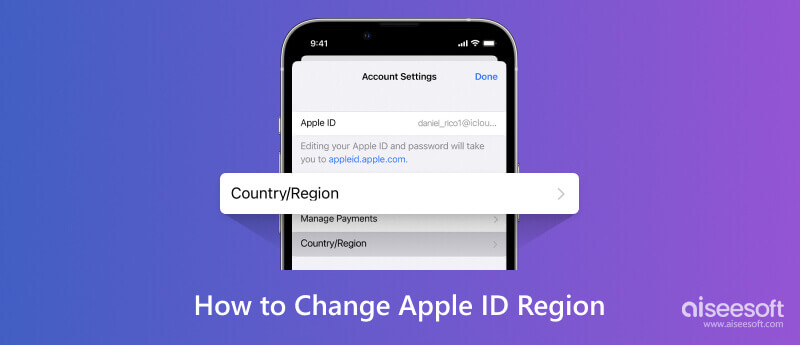
Orsakerna till att behöva ändra Apple ID-adressen kan variera. Det vanligaste scenariot är att enhetens ägares plats har ändrats. Till exempel, när du åker till ett annat land för affärer, utbyte, resor, studera utomlands, etc., måste du ändra ditt Apple-ID-landsregion. Detta beror på att olika versioner av Apple Store eller iTunes gäller i olika länder och regioner.
Det andra, vanligare scenariot är att programvaran du är intresserad av inte distribueras på din plats, så du kan inte ladda ner appar till din iPhone eller iPad. Vid det här laget kan du tänka dig att få det smidigt genom att ändra adressen till ditt Apple-ID.
Detta är det mest direkta och enklaste sättet. Du behöver bara använda din enhet och ändra Apple ID-landsregionen på din iPhone eller iPad.
Här är de detaljerade stegen för att hjälpa dig.
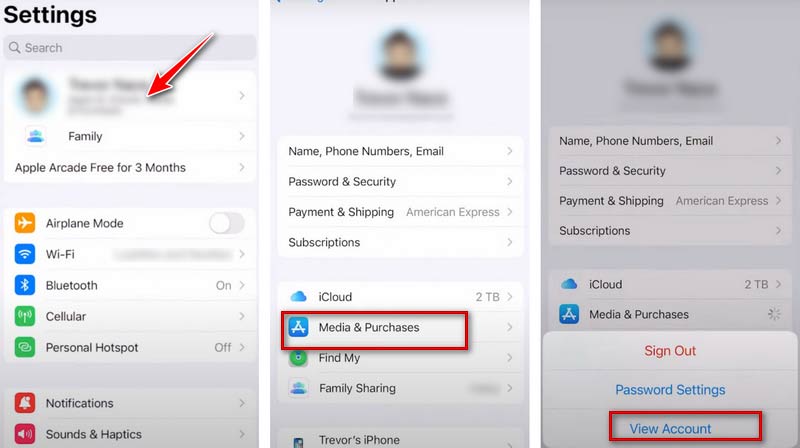
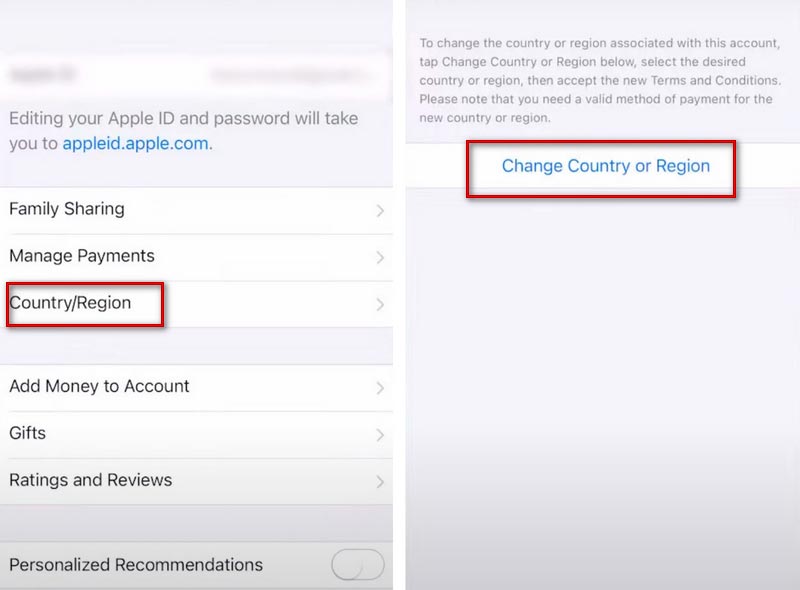
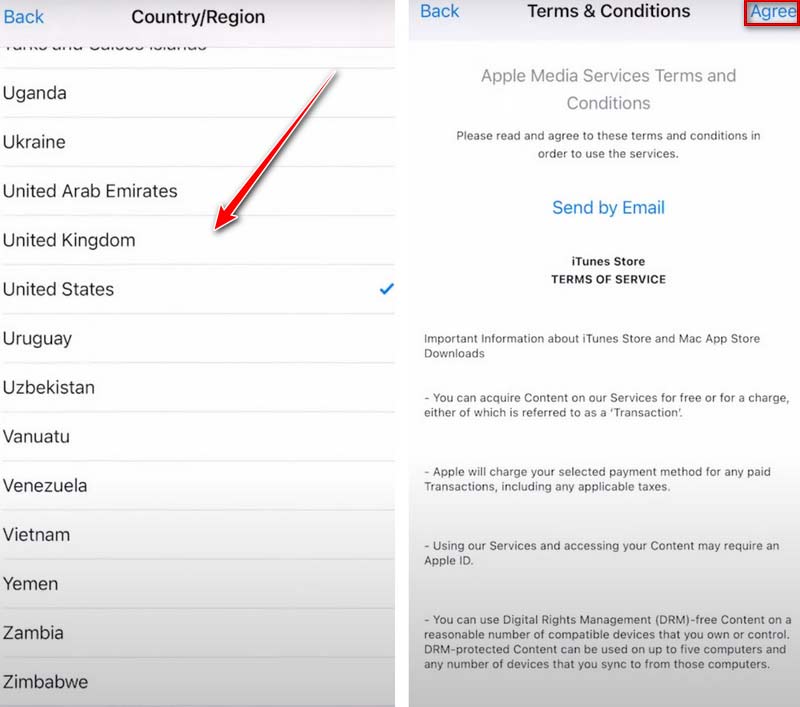
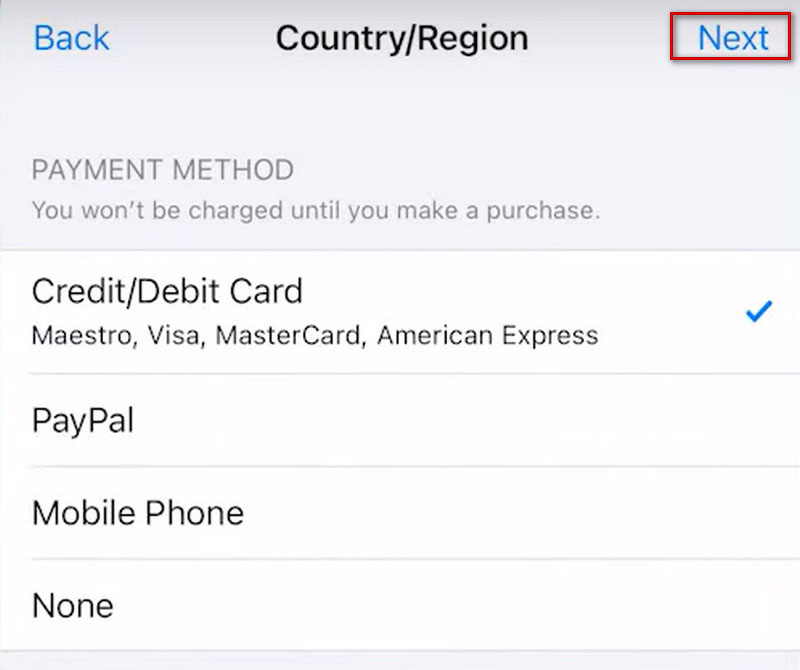
Förutom att göra ändringsprocessen på din mobila enhet kan du också välja att ändra din Apple ID-adress på din dator via iTunes.
Här är vad du behöver göra.
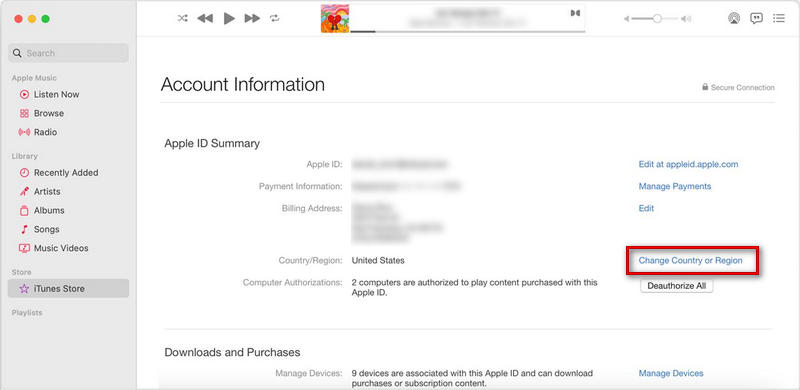
Du kan också ändra ditt Apple ID-område direkt på webbplatsen.
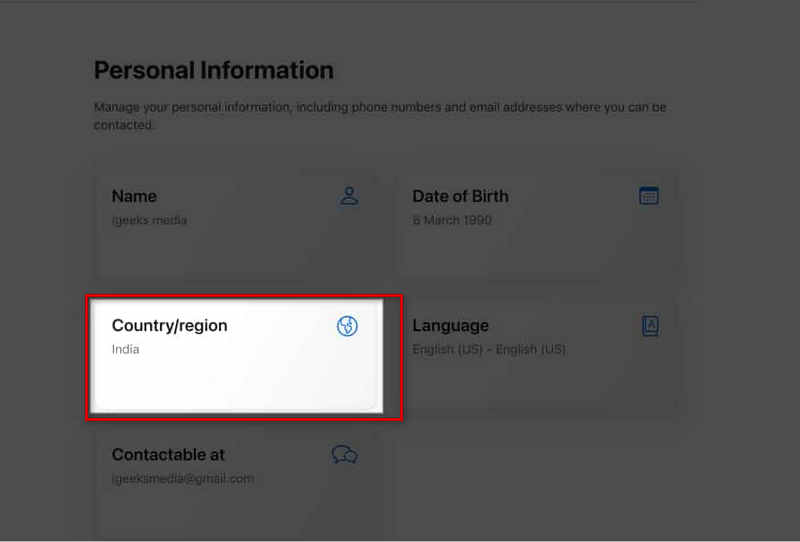
Utöver ovanstående metoder rekommenderar vi en toppassistent för att ändra region för ditt Apple-ID. Aiseesoft iPhone Unlocker kan hjälpa dig att enkelt ta bort Apple ID och iCloud-kontot från din iPhone, iPad eller iPod touch så att du kan återställa Apple ID på din enhet.
100 % säker. Inga annonser.
100 % säker. Inga annonser.
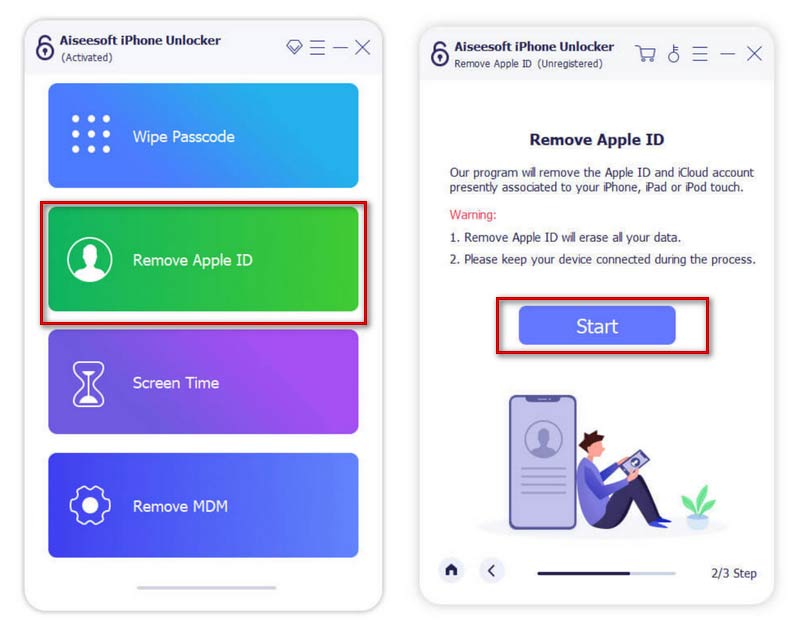
If Hitta min iPhone är inaktiverat på din enhet, kommer detta verktyg att ta bort ditt Apple-ID direkt; Om du någonsin har aktiverat Hitta min iPhone på din enhet måste du återställa inställningarna.
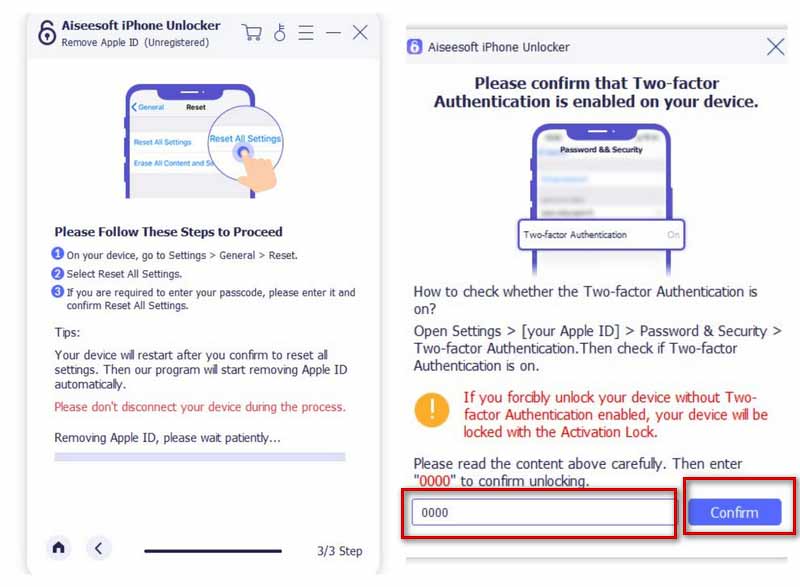
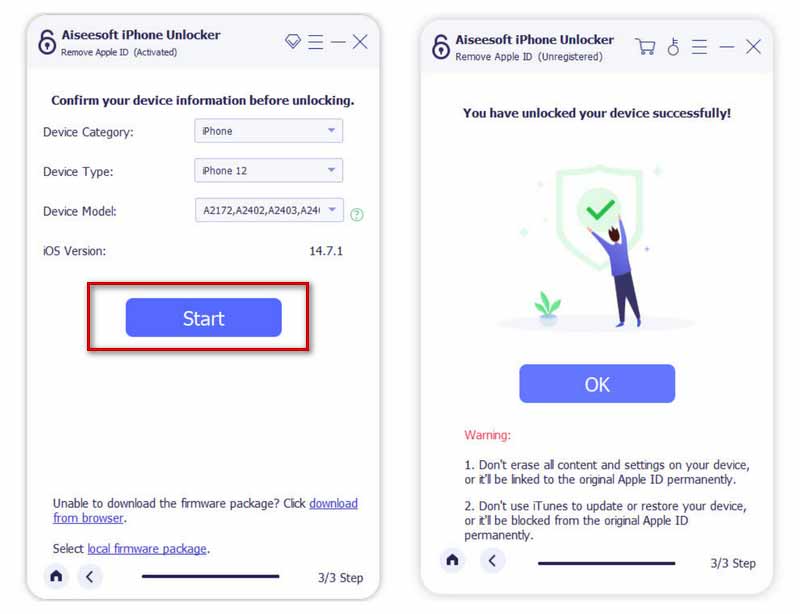
Om du tar bort ditt Apple-ID raderas dina data, så det är bättre att göra en säkerhetskopia.
Kommer jag att förlora mina foton om jag ändrar mitt Apple-ID?
Om du lagrar dina bilder i ett album eller en kamera kommer du att behålla alla dina bilder när du ändrar ID-adressen. Men det är bättre att lagra dina bilder i något annat än iCloud. Annars kan dina bilder vara i fara. Efter att du har uppdaterat ditt system kan iCloud Photos aktiveras automatiskt, så det är bäst att kontrollera dina inställningar innan du ändrar eller ta bort ditt Apple-ID från din iPad eller iPhone.
Kan min man och jag dela samma Apple-ID?
Det är bäst att undvika att flera personer delar ett ID, vilket kan avslöja för mycket personlig integritet och påverka den normala användningen av kontot. Detta kan göras genom att ställa in Family Sharing, som säkerställer att alla har sitt ID samtidigt som flera personer kan dela köp, prenumerationer, e-postmeddelanden, textmeddelanden eller lösenord.
Vad händer om du har två Apple-ID:n?
Om du har två ID kan du använda olika Apple ID på plattformar som iCloud, Messages eller Facetime. Men du kan inte använda två Apple-ID:n för en inloggning på samma applikation.
Slutsats
Den här artikeln innehåller det bästa verktyget för ID-byte och tre andra lätta att följa metoder. Följ vår guide så kan du ändra din Apple ID-adress efter dina behov. Om du har andra tips eller idéer, lämna gärna dina förslag.

För att fixa iPhone-skärmen låst, kan torka lösenordsfunktion hjälpa dig mycket. Och du kan också enkelt rensa Apple ID eller skärmtidslösenord.
100 % säker. Inga annonser.
100 % säker. Inga annonser.